Mein PC stürzt jedes Mal ab, wenn ich versuche, Dateien zwischen zwei Laufwerken zu übertragen. Ich erkenne kein Muster, außer dass es bei größeren Dateien passiert, also etwa 5 GB oder mehr. Es scheint kein RAM- oder SWAP-Problem zu sein, da laut Systemmonitor beim Absturz immer noch viel verfügbar ist. www.reddit.com
Viele Computernutzer berichten über das Problem, dass der Computer beim Übertragen großer Dateien abstürzt, wie im obigen Fall gezeigt. Es können vier mögliche Szenarien auftreten:
- Übertragen von Dateien von einem Laufwerk auf ein anderes auf Ihrem Computer.
- Übertragen von Dateien vom PC auf eine externe Festplatte.
- Übertragen von Dateien von einer externen Festplatte.
- Übertragen von Dateien vom PC zu einem anderen PC.
Wenn Sie sich in derselben Situation befinden, dann kommen Sie mit mir, um die Ursachen dieses Problems zu erforschen und es mit bewährten Lösungen zu beheben. Typischerweise kann es an Hardwareproblemen, fehlerhaften Laufwerken, beschädigten Systemdateien usw. liegen.
Im folgenden Abschnitt sehen Sie eine Liste von Methoden für das Problem des Absturzes beim Übertragen großer Dateien unter Windows 11. Prüfen Sie die Schritte nacheinander und finden Sie heraus, welche für Sie funktioniert.
Lösung 1. Systemwartung ausführen
Zuerst können Sie versuchen, die Problembehandlung für Systemwartung auszuführen, um das Problem zu beheben, dass der Computer beim Übertragen großer Dateien abstürzt. Befolgen Sie die Anweisungen:
1. Drücken Sie Win + S, geben Sie Systemsteuerung ein und wählen Sie das beste Ergebnis.
2. Gehen Sie zu Problembehandlung > System und Sicherheit > Systemwartung.
3. Folgen Sie den Anweisungen, um die Erkennung und Behebung abzuschließen.
Lösung 2. Auto-Tuning deaktivieren
Sie sollten die Auto-Tuning-Funktion von Windows deaktivieren, wenn sie aktiviert ist, da sie manchmal zu langsamen Übertragungsgeschwindigkeiten oder sogar zu Verbindungsproblemen führen kann. Führen Sie die folgenden Schritte aus, um sie zu deaktivieren:
1. Drücken Sie Win + X und wählen Sie Eingabeaufforderung (Administrator).
2. Geben Sie ein: netsh int tcp set global autotuninglevel=disabled und drücken Sie die Eingabetaste.
3. Versuchen Sie dann, den Übertragungsvorgang zu starten, und überprüfen Sie die Geschwindigkeit der Datenübertragung.
Lösung 3. Arbeitsspeicher prüfen
Es ist möglich, dass Sie einen defekten Arbeitsspeicher haben, was das Problem verursacht, dass der Computer beim Übertragen großer Dateien abstürzt. Lassen Sie uns nun das Windows-Speicherdiagnosetool ausführen, um den Zustand Ihres Arbeitsspeichers zu überprüfen:
1. Geben Sie im Windows-Suchfeld mdsched ein und drücken Sie die Eingabetaste. Wählen Sie Windows-Speicherdiagnose.
2. Klicken Sie auf Jetzt neu starten und nach Problemen suchen. Stellen Sie vorher sicher, dass Sie Ihre Arbeit gespeichert und alle laufenden Programme geschlossen haben.
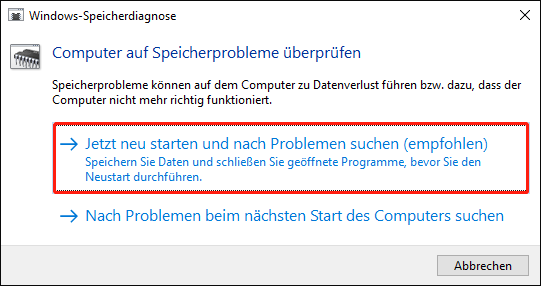
Nach der Überprüfung zeigt das Tool einen Bericht an, der den Status Ihres Arbeitsspeichers beschreibt.
Außerdem können Sie die RAM-Riegel manuell testen. Öffnen Sie dazu Ihr PC-Gehäuse oder Ihren Laptop > entfernen Sie alle RAM-Riegel > testen Sie jeden RAM-Riegel einzeln. Wenn Sie nur einen RAM-Riegel haben, entfernen Sie den alten und starten Sie den PC mit einem neuen.
Lösung 4. Kabel austauschen
Wenn Sie eine externe Festplatte oder ein USB-Laufwerk verwenden, sollten Sie prüfen, ob das Kabel, das Sie zum Anschluss des externen Laufwerks an den Computer verwenden, korrekt eingesteckt ist, oder ein schnelleres Kabel in Betracht ziehen.
Lösung 5. Fehlerhafte Sektoren reparieren
Wenn Ihre externe Festplatte einige fehlerhafte Sektoren hat, kann dies die Datenübertragungsgeschwindigkeit beeinträchtigen und zu dem Problem führen, dass der Computer beim Verschieben großer Dateien einfriert. Es ist notwendig, die fehlerhaften Sektoren auf der externen Festplatte zu prüfen und zu reparieren. Folgen Sie diesen einfachen Schritten:
1. Geben Sie cmd in die Suchleiste ein und wählen Sie Als Administrator ausführen.
2. Geben Sie dann chkdsk: X: /f /r /x ein und drücken Sie die Eingabetaste. Ersetzen Sie „X“ durch den Laufwerksbuchstaben.
3. Warten Sie den Scanvorgang ab und starten Sie den PC nach der Reparatur neu, um die Dateiübertragung erneut zu versuchen.
Zusätzliche Tipps
Wenn Ihr Computer während der Datenübertragung vom PC zu einem anderen PC oder vom PC auf eine externe Festplatte abstürzt, können Sie eine Übertragungssoftware verwenden. MiniTool ShadowMaker wird Ihnen empfohlen. Es bietet eine zuverlässige Funktion namens Datenträger klonen, mit der Sie die Datenfestplatte ohne Datenverlust auf ein neues Laufwerk klonen können.
Darüber hinaus kann diese Freeware auch zur Sicherung von Dateien, Ordnern, Partitionen, Festplatten und dem System auf einem USB-Laufwerk, einer externen Festplatte, einem Netzlaufwerk oder einem gemeinsamen Ordner eingesetzt werden. Probieren Sie es aus!
MiniTool ShadowMaker TrialKlicken zum Download100%Sauber & Sicher
Zusammenfassung
Mit Hilfe dieses Beitrags sollten Sie das Problem des Computerabsturzes beim Übertragen großer Dateien beseitigt haben. Außerdem empfehlen wir Ihnen, ein Drittanbieter-Tool für die Datenübertragung zu verwenden, um Zeit und Aufwand zu sparen.
